快速鏈接
Steam Deck是一種能夠運行現代遊戲的多功能遊戲設備,在Emudeck的幫助下,它也可以成為玩復古遊戲(包括原始遊戲男孩)的絕佳平台。儘管遊戲男孩的單色顯示器限制了這些經典遊戲的魅力,但這在於他們的手工藝。這是有關如何在蒸汽甲板上安裝Emudeck並享受遊戲男孩遊戲的綜合指南。
Michael Llewellyn於2024年1月13日更新:雖然Game Boy Games並不需要在Steam甲板上運行太多動力,但獲得了完美的仿真體驗,涉及安裝Decky裝載機和電動工具插件。這些工具使您可以控制SMT和其他設置,以獲得最佳性能。本指南已更新,以包括安裝decky裝載機和電動工具的詳細步驟,以及在蒸汽甲板更新後恢復decky加載器的說明。
在安裝Emudeck之前
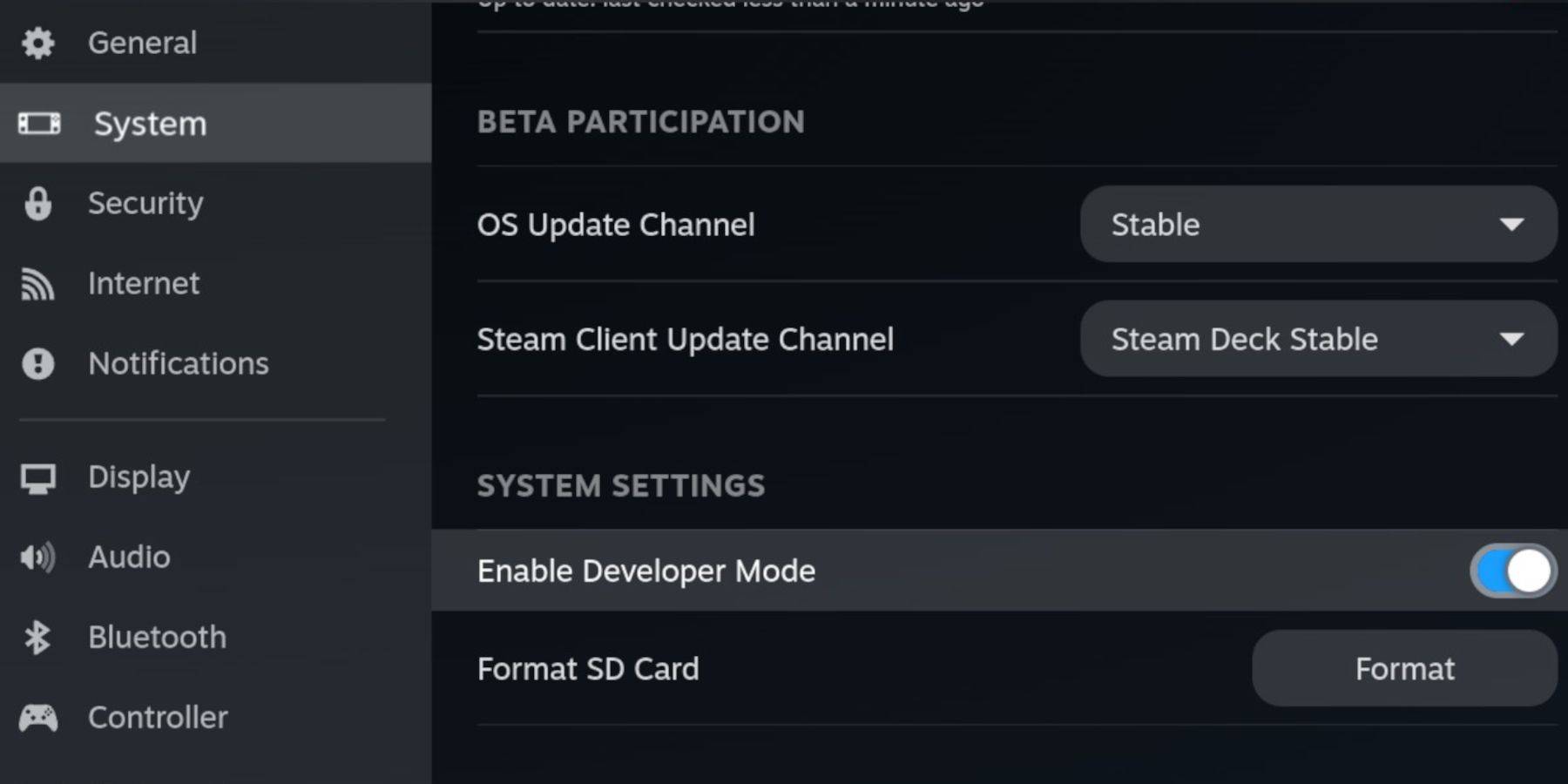 在深入安裝Emudeck之前,請確保您有以下必需品來運行模擬器並存儲遊戲男孩遊戲:
在深入安裝Emudeck之前,請確保您有以下必需品來運行模擬器並存儲遊戲男孩遊戲:
- 充滿電的蒸汽甲板。
- 用於安裝遊戲和仿真器的A2 microSD卡。
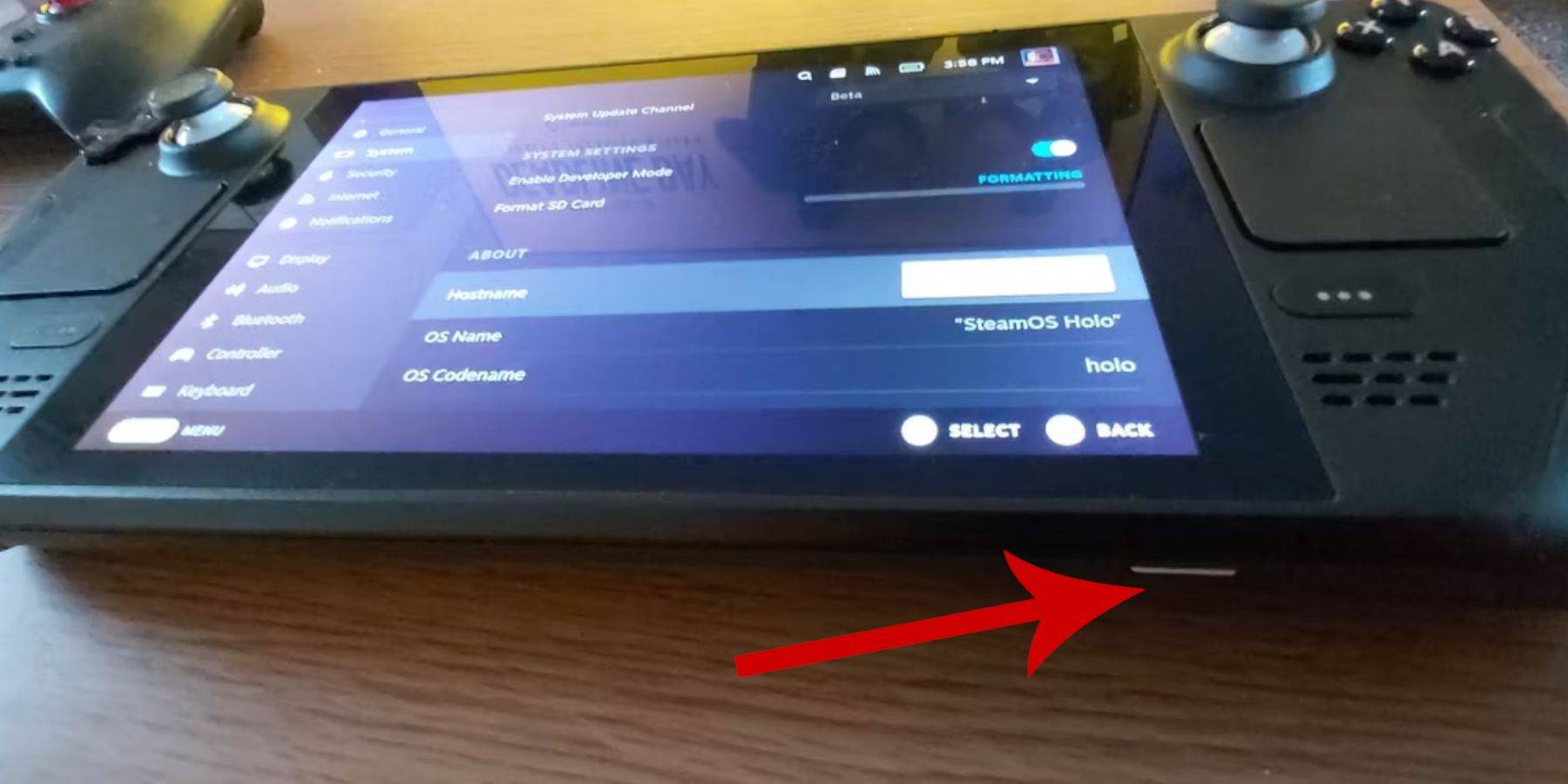 - 合法獲得的遊戲男孩ROM。
- 合法獲得的遊戲男孩ROM。
- 藍牙或有線鍵盤和鼠標,可更輕鬆地導航和文件傳輸(可以將擴展塢系統用於有線外圍設備)。
改變開發人員模式
要準備蒸汽甲板進行Emudeck安裝,請按照以下步驟啟用開發人員模式:
- 按Steam按鈕。
- 導航到系統菜單,並切換開發人員模式。
- 打開開發人員菜單並啟用CEF調試。
- 轉到電源選項,然後選擇“切換到桌面模式”。
在桌面模式下下載Emudeck
 進入桌面模式後,連接鍵盤和鼠標,然後按照以下步驟下載並安裝Emudeck:
進入桌面模式後,連接鍵盤和鼠標,然後按照以下步驟下載並安裝Emudeck:
- 打開諸如DuckDuckgo或Mozilla Firefox之類的瀏覽器,並導航到Emudeck網站。
- 單擊頁面右上角的“下載”按鈕,然後選擇“ Steam OS”和“免費下載”。
- 選擇“推薦設置”,然後選擇“自定義安裝”。
- 在Emudeck菜單中,選擇“主要” SD卡圖像。
- 您可以選擇安裝所有仿真器或選擇特定的模擬器,例如retroarch,仿真站和Steam ROM管理器,然後單擊“繼續”。
- 啟用“自動保存”。
- 跳過接下來的幾個屏幕,然後單擊“完成”以完成安裝。
快速設置
安裝後,打開Emudeck程序並調整以下快速設置以獲得優化的體驗:
- 啟用Autosave。
- 選擇控制器佈局匹配。
- 打開邊框。
- 啟用Nintendo Classic AR。
- 打開LCD手持式。
在蒸汽甲板上添加遊戲男孩遊戲
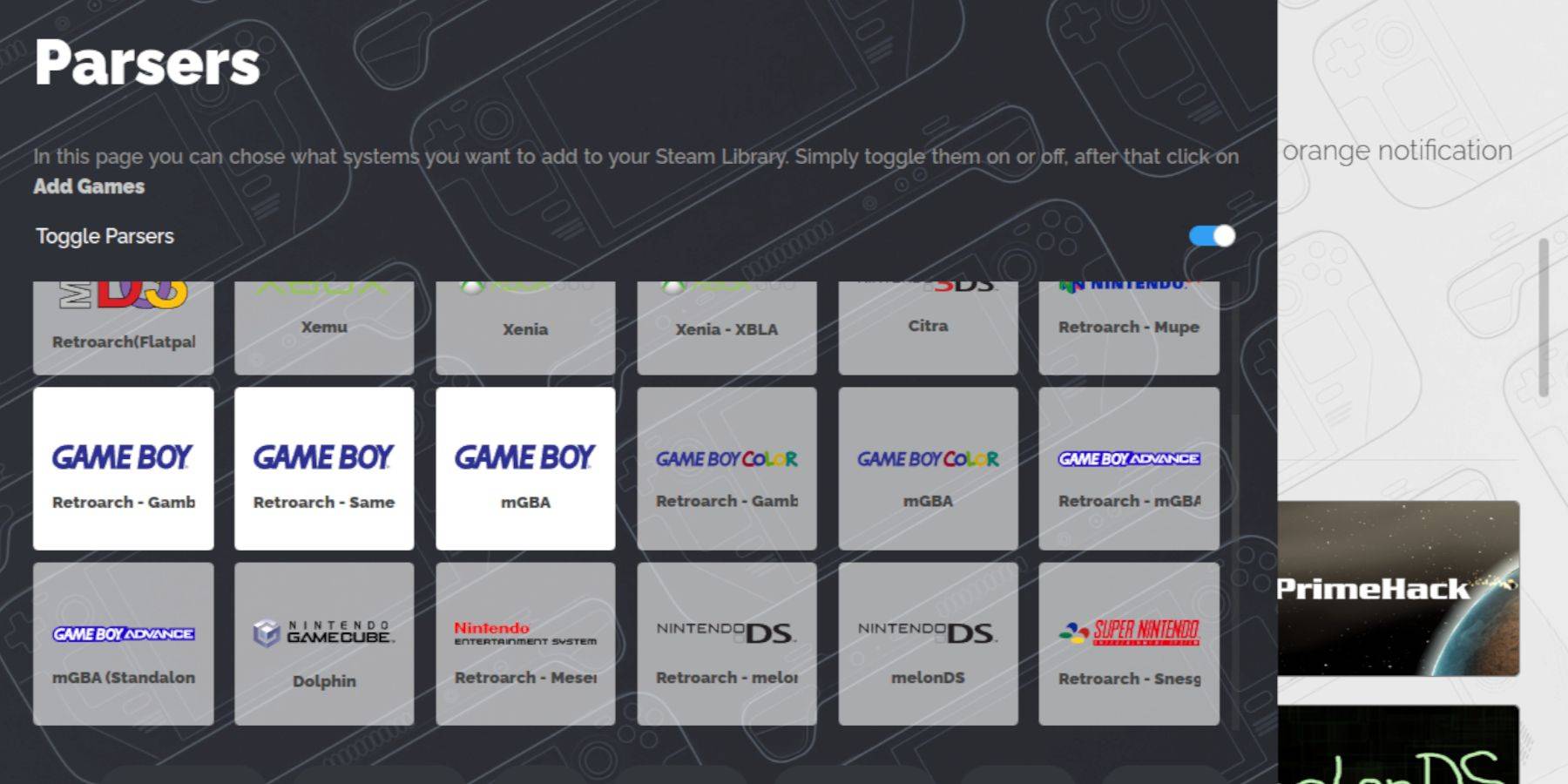 使用Emudeck設置,您現在可以在桌面模式下將游戲男孩遊戲轉移到蒸汽甲板上的正確文件夾中:
使用Emudeck設置,您現在可以在桌面模式下將游戲男孩遊戲轉移到蒸汽甲板上的正確文件夾中:
- 使用海豚文件管理器訪問您的文件。
- 單擊左圖下可移動設備下的“主”。
- 導航到“仿真”文件夾,然後是“ ROM”,並找到“ GB”文件夾。
- 確保您的ROM具有正確的文件擴展名(.GB)。
- 將游戲男孩文件傳輸到“ GB”文件夾中。
Steam ROM經理
有了您的遊戲,重新打開了Emudeck程序,然後按照以下步驟將其添加到您的Steam Deck庫中:
- 單擊左圖上的“ Steam ROM管理器”。
- 選擇“是”以關閉Steam客戶端,然後單擊“下一步”。
- 在解析器屏幕中,切換“切換解析器”。
- 單擊三個遊戲男孩選項卡,然後選擇“添加遊戲”。
- Steam ROM經理添加遊戲及其封面藝術後,單擊“保存到Steam”。
- 等待“添加/刪除條目”消息,然後關閉Steam ROM管理器。
- 退出Emudeck並返回游戲模式。
在蒸汽甲板上玩遊戲男孩遊戲
現在添加了遊戲,您可以輕鬆地從蒸汽甲板庫中訪問它們:
- 按Steam按鈕。
- 打開圖書館。
- 導航到收集選項卡。
- 選擇一個新的遊戲男孩窗口。
- 打開遊戲,然後點擊“玩遊戲”。
自定義遊戲的顏色
一些遊戲男孩遊戲具有內置的顏色選項,您可以通過retroarch進行增強:
- 推出遊戲男孩遊戲。
- 按“選擇”按鈕(左圖上方有兩個正方形),然後按Y按鈕打開retroarch菜單。
- 導航到“核心選項”。
- 打開“ GB著色”。
- 選擇“自動”作為顏色或“關閉”,以獲得更真實的遊戲男孩體驗。
使用仿真站進行遊戲男孩遊戲
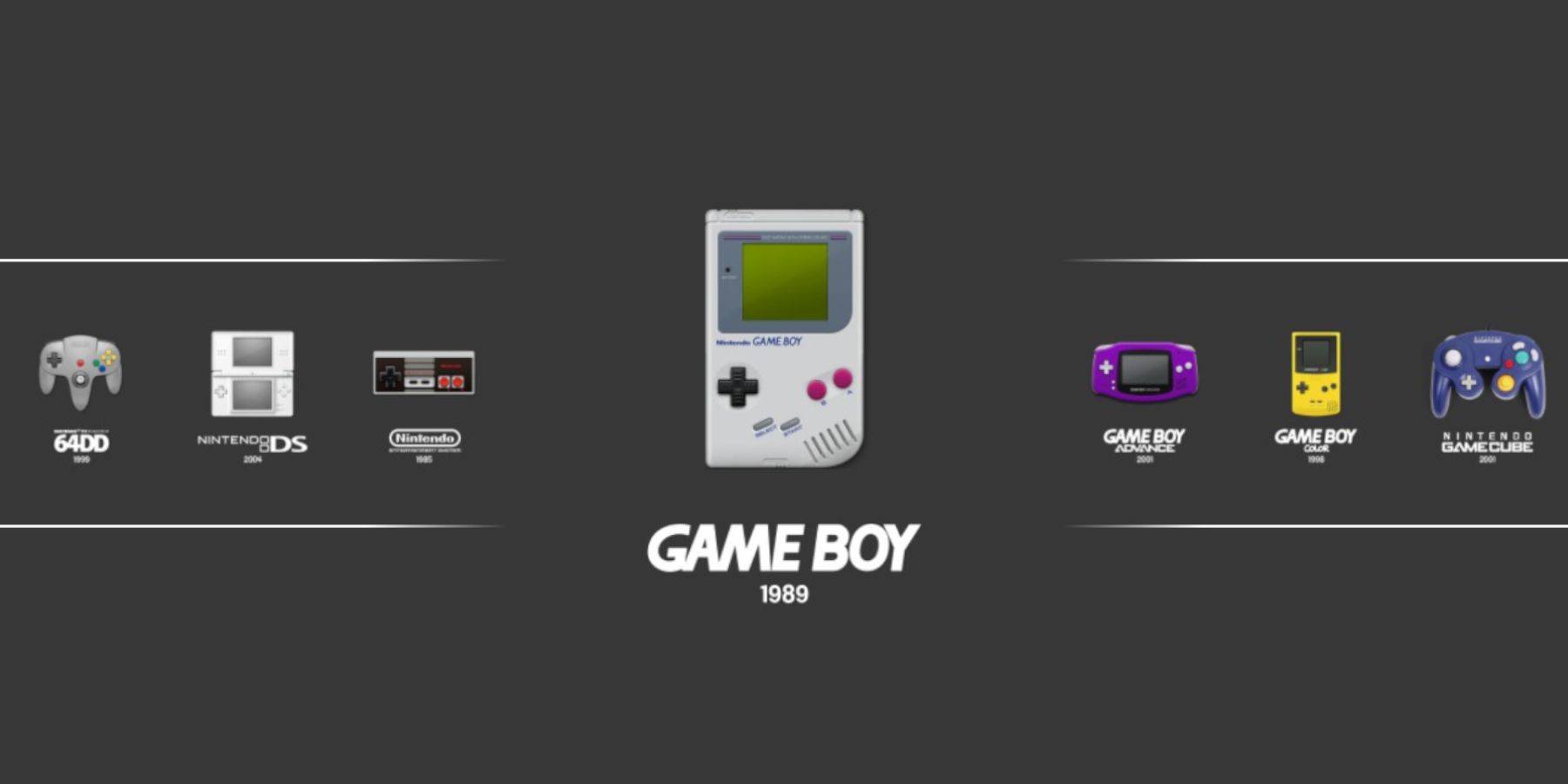 雖然您可以直接從Steam庫啟動遊戲男孩遊戲,但仿真電台提供了一種替代方法,如果您遇到問題,則可能有用:
雖然您可以直接從Steam庫啟動遊戲男孩遊戲,但仿真電台提供了一種替代方法,如果您遇到問題,則可能有用:
- 按Steam按鈕。
- 打開圖書館。
- 轉到“集合”選項卡。
- 選擇“模擬器”窗口。
- 點擊“仿真站”窗口,然後選擇“播放”。
- 滾動到遊戲男孩圖標,然後按A按鈕打開它。
- 再次按A啟動您的遊戲男孩遊戲。
- retroarch命令(select和y)也通過仿真站工作。
在蒸汽甲板上安裝decky裝載機
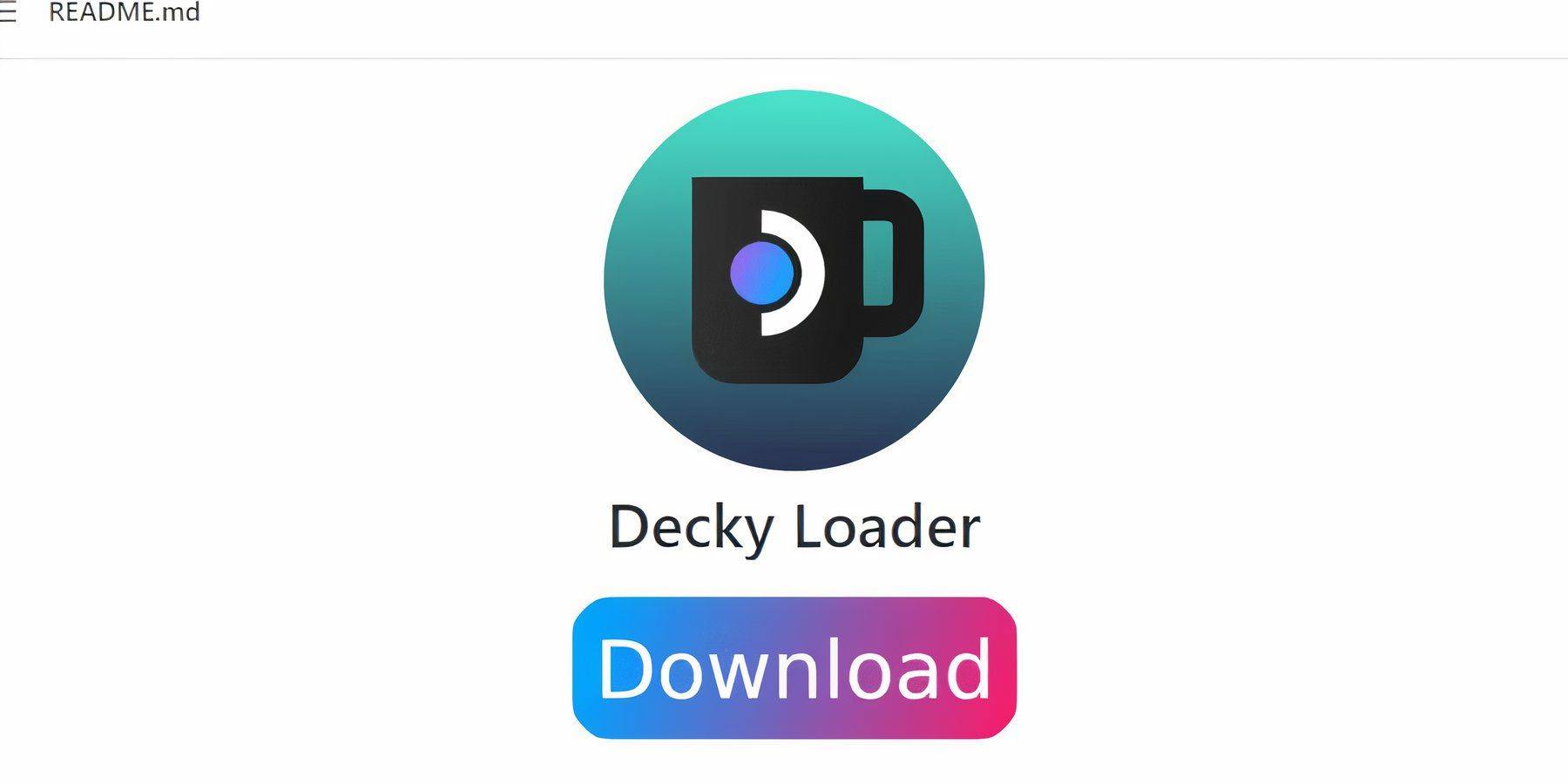 為了優化遊戲男孩遊戲的性能,Emudeck開發人員建議安裝Decky Loader和電動工具插件。這是這樣做的方法:
為了優化遊戲男孩遊戲的性能,Emudeck開發人員建議安裝Decky Loader和電動工具插件。這是這樣做的方法:
- 在遊戲模式下,按Steam按鈕。
- 打開電源菜單,然後切換到桌面模式。
- 啟動Web瀏覽器,然後訪問GITHUB頁面以獲取Decky Loader。
- 單擊大型“下載”圖標以開始下載。
- 下載後,雙擊發射器,然後選擇“推薦安裝”。
- 安裝後,在遊戲模式下重新啟動蒸汽甲板。
安裝電動工具插件
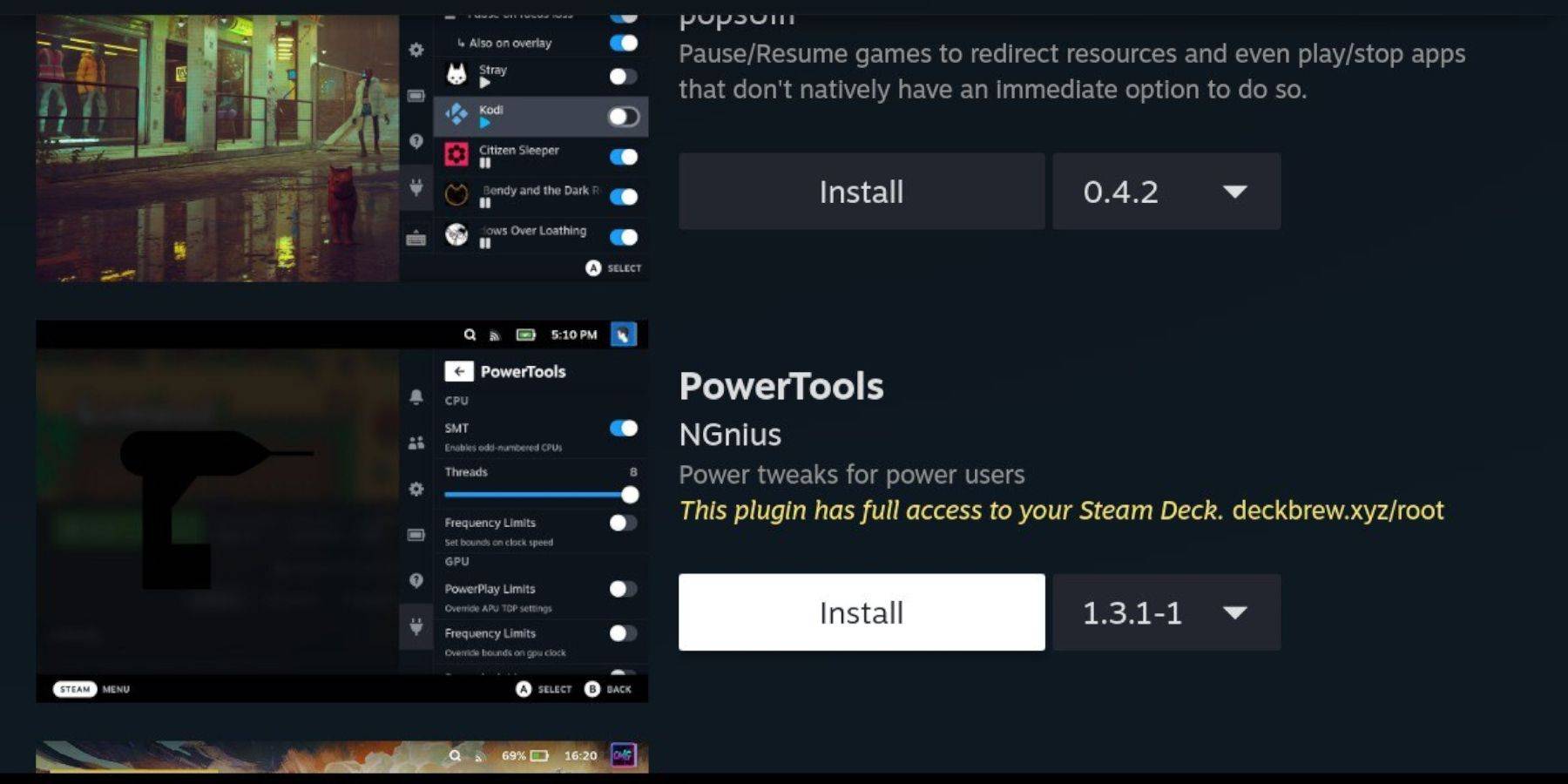 安裝了decky裝載機,您現在可以添加電源工具插件來增強您的遊戲男孩遊戲體驗:
安裝了decky裝載機,您現在可以添加電源工具插件來增強您的遊戲男孩遊戲體驗:
- 在遊戲模式下,訪問快速訪問菜單(QAM),然後在側菜單底部選擇新的插件圖標。
- 單擊設置齒輪旁邊的商店圖標以打開decky商店。
- 使用搜索欄查找並安裝電源工具插件。
模擬遊戲的電動工具設置
要微調遊戲男孩遊戲的性能,請執行以下步驟:
- 按Steam按鈕打開庫,並從“ Collections”選項卡或非車站庫列表中啟動遊戲男孩遊戲。
- 啟動遊戲後,按QAM按鈕訪問Decky Loader,然後選擇“電動工具”菜單。
- 選擇“關閉SMT”。
- 調整滑塊並將螺紋設置為4。
- 再次按QAM訪問性能菜單。
- 在“性能”菜單中,啟用“預先查看”。
- 打開“手動GPU時鐘控制”。
- 將GPU時鐘頻率提高到1200。
- 啟用“每個遊戲配置文件”功能以節省每個遊戲的自定義設置。
蒸汽甲板更新後恢復decky裝載機
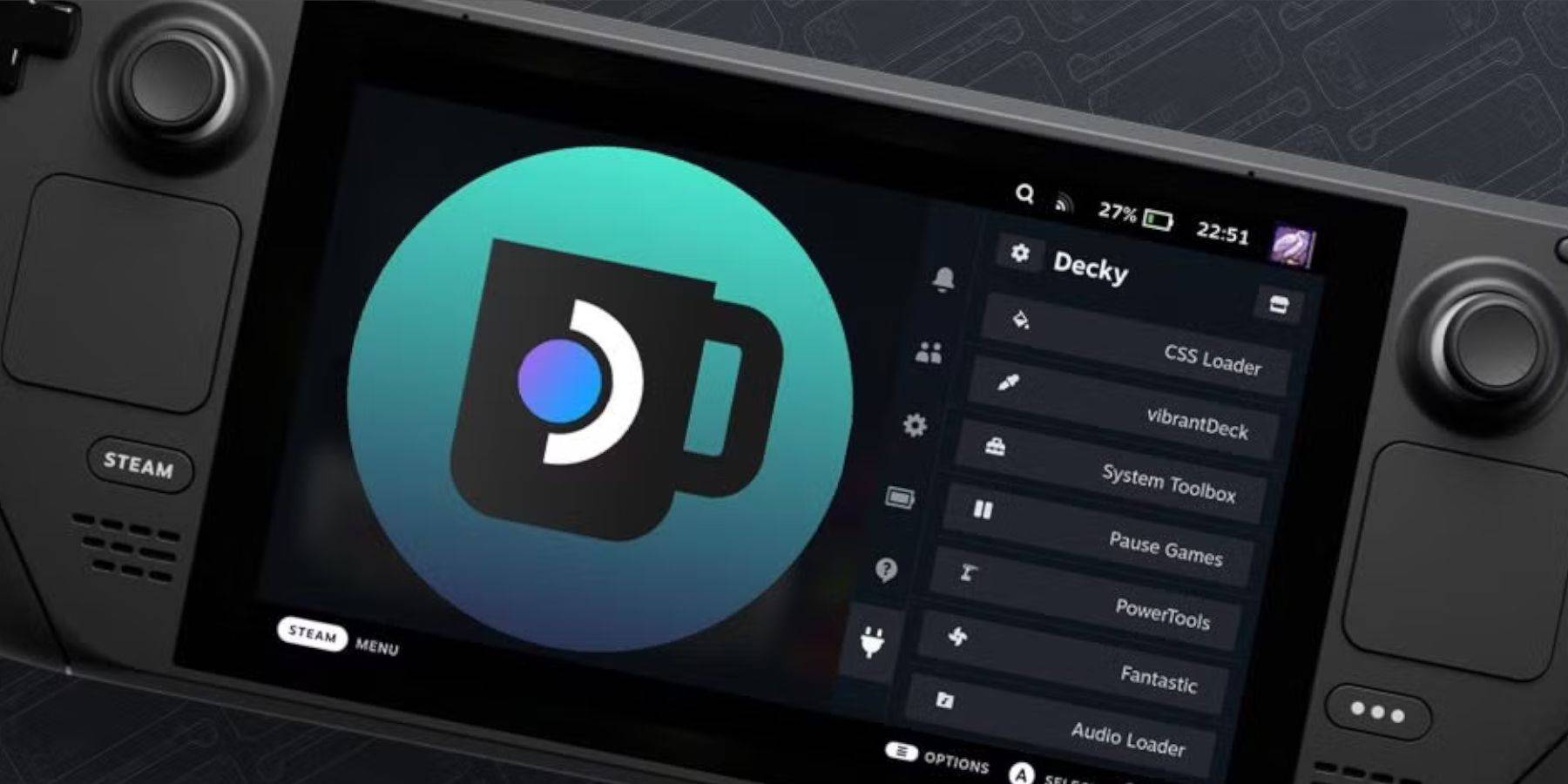 主要的Steam甲板更新有時會破壞decky Loader等第三方應用程序的功能。這是恢復它的方法:
主要的Steam甲板更新有時會破壞decky Loader等第三方應用程序的功能。這是恢復它的方法:
- 通過按Steam按鈕並選擇電源菜單來重新打開桌面模式。
- 進入桌面模式後,啟動瀏覽器並重新訪問Decky Loader GitHub頁面。
- 單擊“下載”按鈕以重新開始下載。
- 下載後,僅選擇“執行”選項,然後避免單擊“打開”。
- 提示時,在彈出框中輸入您的偽密碼。
- 如果您以前沒有設置偽密碼,請按照屏幕上的步驟創建一個。
- 在遊戲模式下重新啟動蒸汽甲板。
- 要確認您的Decky Loader應用程序,設置和插件已恢復,請按QAM按鈕訪問您的程序。如果將來更新刪除了decky加載程序,請重複以下步驟。
通過這些步驟,您現在可以在蒸汽甲板上運行遊戲男孩遊戲,並根據自己的喜好自定義設置。蒸汽甲板的較大屏幕使其成為享受這些經典遊戲的理想設備。
 評分諾爾評論尚未保存
評分諾爾評論尚未保存
















